Top 5 des logiciels de screencast pour Windows/Mac
La capture et l'envoi de captures d'écran peuvent être un moyen rapide et efficace de partager des informations ou des connaissances dans de nombreuses situations différentes. Par exemple, vous voudrez peut-être créer un guide vidéo pratique pour l'apprentissage en ligne, les jeux vidéo, pour répondre aux demandes des clients et à des fins de marketing. Lorsqu'il s'agit de créer des screencasts sur votre ordinateur Windows ou Mac, le logiciel de screencast joue un rôle important.
Heureusement, il existe toute une gamme de logiciels de screencasting partagés sur Internet. Il est donc assez facile de prendre des screencasts tant que vous avez un bon logiciel de screencast. Voici la question, quel est le meilleur logiciel de screencast?
Si vous souhaitez créer des screencasts convaincants et de haute qualité, vous êtes au bon endroit. Ici, dans cet article, nous faisons une liste des 5 meilleurs logiciels de screencast pour Mac et PC sous Windows. Vous pouvez obtenir certaines fonctionnalités de base de chaque logiciel de screencasting, puis choisir celui que vous préférez pour créer facilement des screencasts.

NO.1 Le meilleur logiciel de screencast (Windows/Mac) - Vidmore Screen Recorder
Lorsque nous parlons de ce qu'est le meilleur logiciel de screencast, en plus de la capture d'écran, nous voulons également plus de fonctionnalités comme l'édition. Dans la première partie, nous aimons vous montrer le meilleur logiciel de screencasting, Vidmore Screen Recorder pour capturer l'écran et l'audio sur PC sous Windows 10/8/7/XP/Vista et Mac avec une haute qualité.
De plus, il comporte de nombreuses autres fonctions utiles pour vous assurer de générer un fichier que vous aimez vraiment.
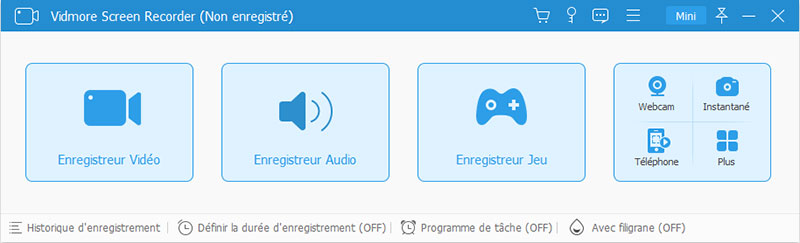
Le meilleur logiciel de screencast - Vidmore Screen Recorder
- Créer facilement des screencasts sur Mac/PC Windows avec une haute qualité.
- Capturer l'écran de l'ordinateur/webcam, enregistrer l'audio et prendre des captures d'écran.
- Enregistrer des vidéos, un gameplay 2D/3D, une webcam, des communications vidéo/audio, de la musique et plus encore.
- Faire des screencasts avec plein écran ou zone personnalisée et dessin en temps réel.
- Fonctions d'édition puissantes et sauvegarde des captures d'écran dans n'importe quel format vidéo/audio/image populaire.
Comment enregistrer l'écran et créer des screencasts
Ce logiciel de screencasting recommandé peut vous aider à enregistrer toute vidéo et audio lue sur l'écran et le haut-parleur du moniteur avec exactement la qualité d'image/son d'origine. De plus, il comporte des fonctions supplémentaires qui vous permettent d'éditer, de transcrire et d'exporter les captures d'écran avec une haute qualité.
Maintenant, vous pouvez télécharger gratuitement ce logiciel de screencast et suivre le guide simple suivant pour capturer l'écran sur votre Mac ou PC.
Étape 1. Double-cliquez sur le bouton de téléchargement ci-dessus pour installer gratuitement et exécuter ce logiciel de screencasting sur votre ordinateur. Il propose des versions Windows et Mac pour vous permettre de créer des screencasts.
Lorsque vous entrez dans l'interface principale, choisissez l'option Enregistreur Vidéo. Si vous souhaitez faire une capture d'écran, vous pouvez utiliser ici la fonction Capture d'Écran.
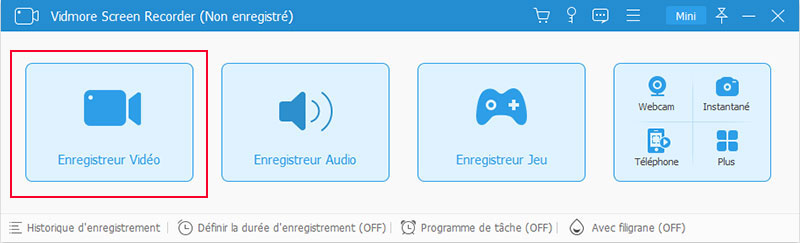
Étape 2. Lorsque vous entrez dans l'interface principale d'Enregistreur Vidéo, vous pouvez choisir de capturer l'écran avec plein écran ou zone personnalisée.
En outre, vous pouvez activer Webcam et choisir de capturer l'audio à partir de Son Système ou Microphone selon votre besoin.
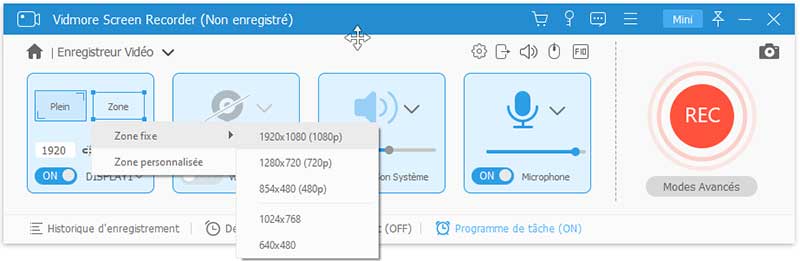
Étape 3. Après tous les réglages, vous pouvez cliquer sur le bouton REC pour démarrer l'enregistrement screencast. Vous pouvez obtenir un contrôle total du processus d'enregistrement.
Vous êtes autorisé à prévisualiser les captures d'écran capturées. Cliquez sur Enregistrer si vous en êtes satisfait. Apprenez comment améliorer la qualité vidéo ici.
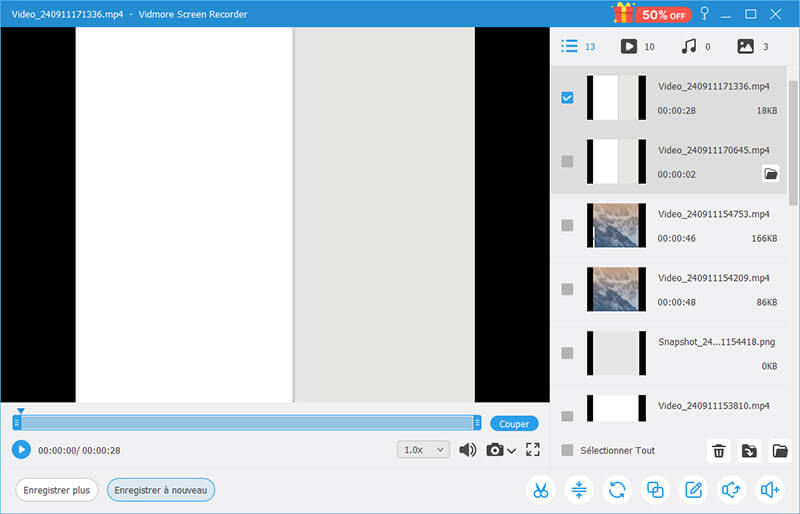
NO.2 Logiciel Screencast (Windows/Mac/Web) - Screencast-O-Matic
Screencast-O-Matic est un logiciel de capture d'écran populaire pour les utilisateurs Windows/Mac et iOS/Android. Il offre également un service de capture d'écran basé sur le Web. Ce logiciel de screencast vous permet d'enregistrer tout l'écran ou la webcam en douceur.
En outre, il vous offre une fonction de partage rapide pour vous assurer de pouvoir facilement publier tout ce que vous capturez directement sur Internet.
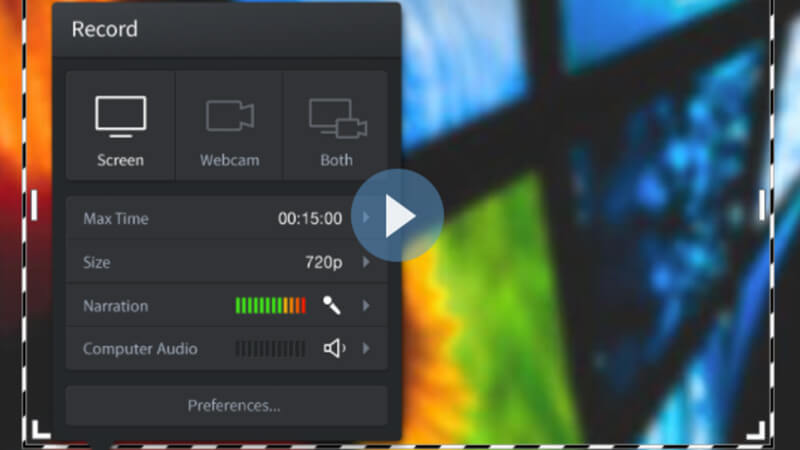
En tant que logiciel de screencast gratuit, Screencast-O-Matic vous permet d'enregistrer un fichier d'enregistrement de 15 minutes.
De plus, le screencast de sortie sera livré avec un filigrane. Si vous souhaitez supprimer le filigrane ou capturer des captures d'écran pendant 15 minutes, vous devez payer $18 par an pour le forfait premium.
NO.3 Logiciel Screencast (Web) - Screencastify
Screencastify est une extension Chrome gratuite qui peut vous aider à créer des captures d'écran sur ordinateur. Ce logiciel gratuit de screencasting est disponible pour une utilisation immédiate et aucun téléchargement n'est requis.
Les screencasts capturés seront automatiquement enregistrées sur votre lecteur Google. Il vous permet de créer des captures d'écran à partir d'un écran d'ordinateur et d'une webcam.
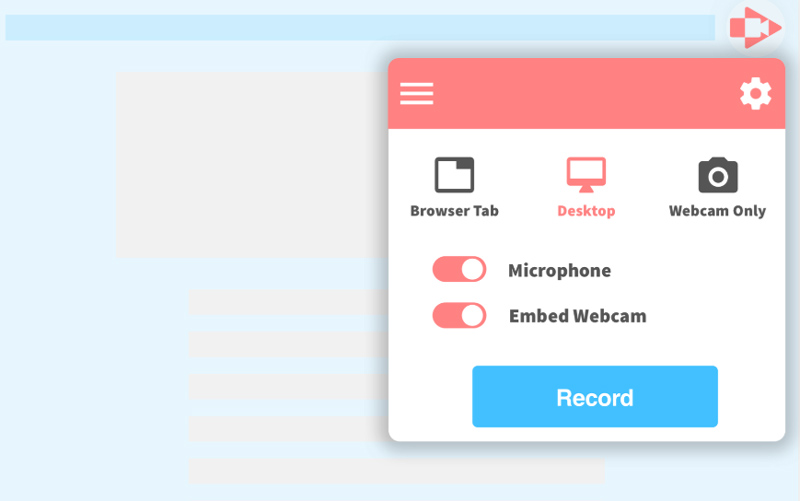
Screencastify n'est pas totalement gratuit. La version gratuite vous limite au partage de screencast sur Internet. De plus, vous ne pouvez capturer l'écran que pendant moins de 10 minutes. Le screencast de sortie sera ajouté un filigrane.
Vous devez payer $24 par an pour vous débarrasser de ces limitations et obtenir l'ensemble des fonctionnalités.
NO.4 Logiciel Screencast (Windows/Mac) - Camtasia
Camtasia est un enregistreur d'écran et un éditeur vidéo complet qui vous permet de faire des captures d'écran à partir d'un écran d'ordinateur et d'une webcam. Il vous fournit à la fois une version gratuite de base et une version payante. Relativement parlant, c'est un outil dereencasting plus grand et plus complet.
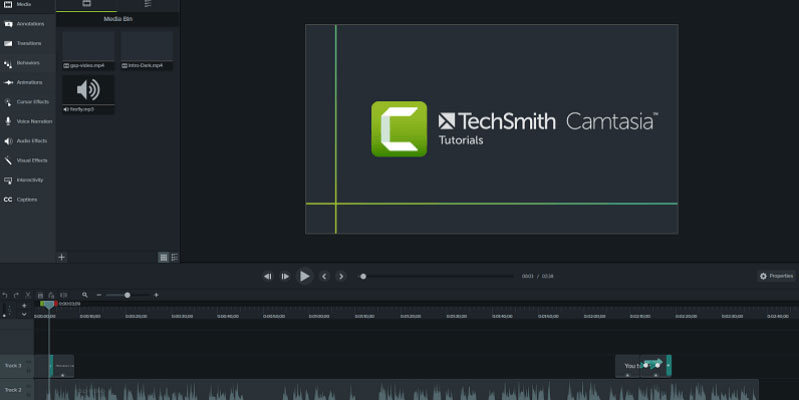
Camtasia offre un moyen simple de créer des captures d'écran. De plus, ce logiciel de screencast vous permet d'éditer le fichier capturé et de prendre une capture d'écran en toute simplicité. Pendant l'enregistrement d'écran, vous pouvez ajouter des flèches, du texte, des légendes, des formes, des étapes numérotées et plus en fonction de vos besoins.
Une chose que vous devriez vous inquiéter est que Camtasia est un programme de screencast coûteux. Vous devez payer au moins $49.75 par an pour la version pro.
NO.5 Logiciel Screencast (essai gratuit de 30 jours) - Adobe Captivate
Adobe Captivate est le logiciel de screencast professionnel qui a la capacité de créer des vidéos, des démos de produits HD et des simulations d'applications réactives. Il vous offre un moyen simple de publier le screencast capturé sur Adobe Captivate Prime LMS.
En outre, vous pouvez facilement partager le contenu réactif basé sur HTML5 avec des appareils iOS/Android portables.
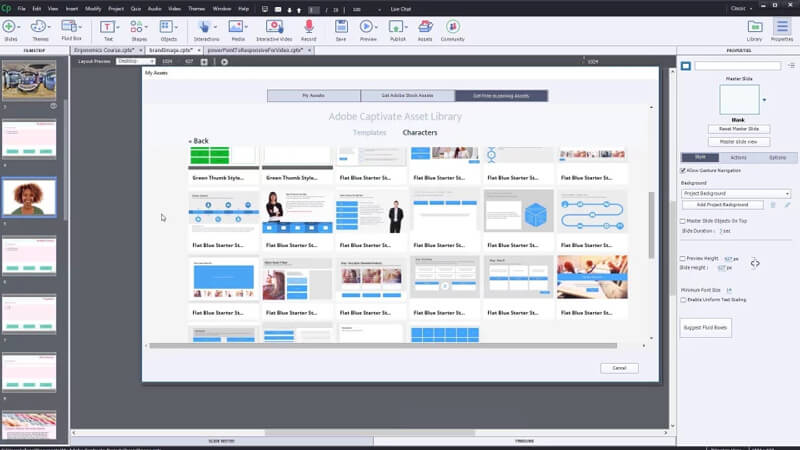
Adobe Captivate peut détecter l'activité de l'écran dans la fenêtre de capture et créer automatiquement des captures d'écran. Ce logiciel de screencasting peut facilement créer et éditer du contenu de haute qualité, ajouter des transitions, des formes intelligentes, de l'audio et des légendes au screencast capturé.
De plus, il offre un moyen pratique de partager un screencast sur Internet. Il donne un essai gratuit de 30 jours. Après cela, vous devez payer $33.99 par mois pour cela.
Conclusion
Pour créer des didacticiels vidéo, des guides eLearning, diffuser en direct et partager du contenu, vous pouvez compter sur un logiciel de screencast pour capturer l'écran et l'audio sur l'ordinateur. Après avoir lu cet article, vous pouvez obtenir un excellent logiciel de screencasting pour faire le travail. Néanmoins, nous recommandons le puissant et facile à utiliser Vidmore Screen Recorder pour vous aider à créer des captures d'écran.
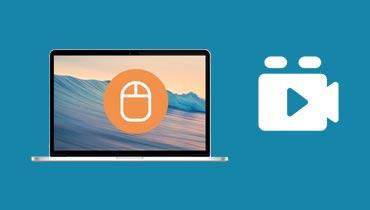 Top 7 des enregistreurs d'écran Open Source pour Windows 10/8/7 et Mac
Top 7 des enregistreurs d'écran Open Source pour Windows 10/8/7 et Mac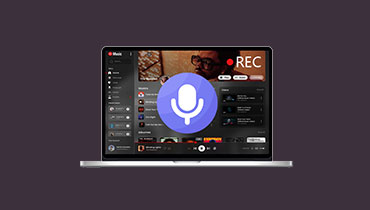 Enregistreurs d'écran et audio pour Windows
Enregistreurs d'écran et audio pour Windows